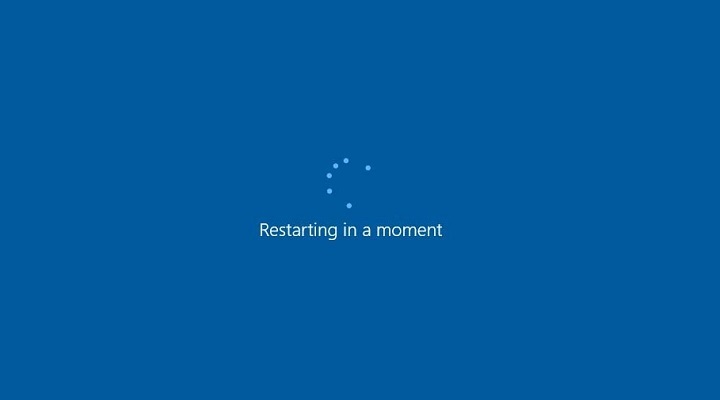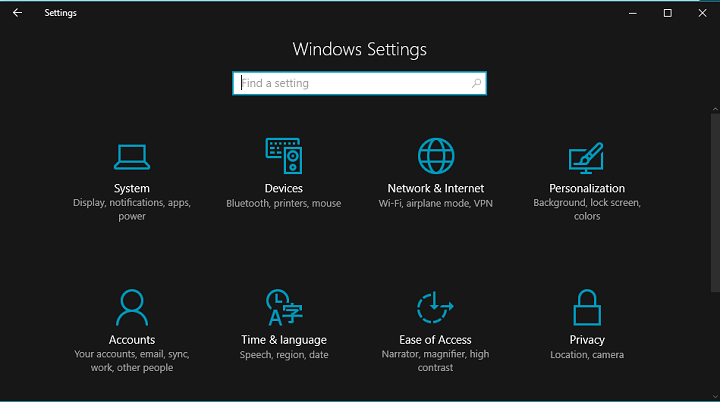Consulta el estado del servidor del juego y los requisitos mínimos
- Este error podría ocurrir si tiene una conexión a Internet débil o archivos de juego dañados.
- Para solucionarlo, agregue el juego a la excepción de Firewall, reinstale Microsoft Visual C++ o elimine los datos corruptos.

XINSTALAR HACIENDO CLIC EN EL ARCHIVO DE DESCARGA
- Descargar la herramienta de reparación de PC Restoro que viene con tecnologías patentadas (patente disponible aquí).
- Hacer clic Iniciar escaneo para encontrar problemas de Windows que podrían estar causando problemas en la PC.
- Hacer clic Repara todo para solucionar problemas que afectan la seguridad y el rendimiento de su computadora.
- Restoro ha sido descargado por 0 lectores este mes.
Si su iniciador de ESO se atasca en la página de carga mientras inicia el juego, ¡esta guía puede ayudarlo! Cubriremos todas las soluciones recomendadas por expertos para deshacerse del problema justo después de hablar sobre las causas.
¿Por qué ESO Launcher se atasca en un error de carga?
Puede haber varias razones para este error; algunos de los más comunes se mencionan aquí:
- Archivos corruptos de Microsoft Visual - Si el los archivos del juego están incompletos o dañados, puede evitar que el iniciador se cargue correctamente. Intenta reinstalar el juego para solucionar el problema.
- Bloqueado por el Firewall de Windows – A veces, el firewall de Windows o la herramienta antivirus pueden impedir que el iniciador de ESO acceda a los recursos necesarios, lo que provoca que se atasque.
- Problemas de conectividad – La conexión a Internet deficiente y débil puede evitar que se cargue el iniciador. Comprueba tu conexión a Internet y reinicie su enrutador.
- Mantenimiento del servidor o tiempo de inactividad – Si los servidores del juego están en mantenimiento, podría haber dificultades para cargar el juego. Comprobar el estado de los servidores de juegos para asegurarlo.
- Software obsoleto o incompatible – Es posible que vea este error si la aplicación o el juego que intenta cargar está desactualizado o es incompatible con su máquina. Intenta actualizar o reinstalar el juego.
Ahora que conoce las causas del error, veamos las soluciones para eliminar el problema.
¿Qué puedo hacer si ESO Launcher se atasca al cargar?
Antes de participar en los pasos avanzados de solución de problemas, debe considerar realizar las siguientes comprobaciones:
- Reinicie su computadora y enrutador.
- Comprueba el estado de los servidores del juego.
- Asegúrese de que Windows esté actualizado.
- Prueba a reinstalar el juego.
- Ejecuta el juego como administrador.
- Verifique que su PC cumpla con los requisitos mínimos del sistema para ejecutar ESO.
Si estos ajustes menores no funcionan para usted, pase a los métodos que se mencionan a continuación.
1. Vuelva a instalar el paquete de redistribución de Microsoft Visual C++
- presione el ventanas clave, tipo Panel de controly haga clic en Abierto.

- Seleccionar Vista por como Categoría y haga clic Desinstalar un programa.

- Sobre el Programas y características página, busque el Paquete de redistribución de Visual C++ y haga clic en el Desinstalar botón.

- De nuevo, haga clic en Desinstalar.

- Ahora, repita el proceso para todas las versiones de C++.
- Descarga la última versión de Redistribuible de Microsoft Visual C++ del sitio web oficial.
- Haga doble clic en el archivo de instalación y siga las instrucciones en pantalla.
- Espere a que se complete la instalación, luego inicie ESO y verifique si el problema persiste.
2. Agregar el juego a la lista de excepciones de Firewall
- presione el ventanas clave, tipo Panel de controly haga clic en Abierto.

- Seleccionar Vista por como Categoríay haga clic en Sistema y seguridad.

- Ahora haga clic Permitir una aplicación a través del Firewall de Windows.

- Haga clic en el Cambiar ajustes opción.

- Ahora localiza ESO o Lanzador de ESO y verifique tanto el Público y Privado opciones
- Seleccionar Permitir otra aplicación.

- Hacer clic Navegar.

- Vaya a esta ruta y haga clic en Abrir:
Bethesda.net_launcher: C:\Archivos de programa (x86)\ZenimaxOnline\Launcher - Ahora selecciona Agregar.

- Hacer clic DE ACUERDO.

- Siga estos pasos para agregar estas dos rutas a la excepción:
ESO.exe: C:\Archivos de programa (x86)\ZenimaxOnline\The Elder Scrolls Online\game\client\eso.exe
Steam.exe: C:\Archivos de programa (x86)\Steam\steam.exe
3. Eliminar los datos dañados
- Cierre el iniciador de ESO y navegue a la siguiente ruta:
C:\Archivos de programa (x86)\Zenimax Online\Launcher
- Localiza y selecciona el Datos del programa carpeta, haga clic en el Borrar y luego reinicie el lanzador.
- ¿Qué es Msra.exe y cómo descargarlo y usarlo?
- Cómo restablecer el adaptador Wi-Fi en Windows 10
4. Reparar el lanzador
- Ubique y haga clic derecho en el lanzador ESO icono y elige Ejecutar como administrador.

- Una vez que se abra el lanzador, haga clic en el Opciones de juego botón del menú desplegable.
- Elegir el Reparar opción, y el proceso comenzará.

- El iniciador reinstalará los archivos que faltan después de la descarga. Una vez hecho esto, inicie el juego y verifique si el problema persiste.
5. Deshabilitar la configuración del proxy
- presione el ventanas clave, tipo Panel de control, y haga clic Abierto.

- Seleccionar Vista por como Categoría, haga clic Redes e Internet.

- Hacer clic opciones de Internet.

- Cambiar a la Conexiones pestaña y haga clic en el Configuración de LAN botón.

- Retire una marca de verificación junto a Usar script de configuración automática y Utilice un servidor proxy para su LAN.

- Hacer clic DE ACUERDO.
- Luego haga clic Aplicar, entonces DE ACUERDO.

6. Actualice el controlador de gráficos
- Prensa ventanas + R para abrir el Correr ventana.

- Tipo devmgmt.msc y haga clic DE ACUERDO para abrir el Administrador de dispositivos aplicación
- Hacer clic Adaptadores de pantalla para expandirlo, haga clic derecho en el controlador y elija Actualizar controlador.

- Seleccionar Buscar automáticamente controladores.

- Siga las instrucciones en pantalla para completar el proceso.
Por lo tanto, estos son los métodos que puede seguir para corregir el error de carga del ESO Launcher atascado.
También te recomendamos consultar nuestra lista de los mejores VPN para ESO para mejorar la conexión en caso de que lo necesites.
Si tiene preguntas o sugerencias, no dude en mencionarlas en la sección de comentarios a continuación.
¿Sigues teniendo problemas? Solucionarlos con esta herramienta:
PATROCINADO
Si los consejos anteriores no han resuelto su problema, su PC puede experimentar problemas más profundos de Windows. Nosotros recomendamos descargando esta herramienta de reparación de PC (calificado como Excelente en TrustPilot.com) para abordarlos fácilmente. Después de la instalación, simplemente haga clic en el Iniciar escaneo botón y luego presione Repara todo.